从闪存驱动器打印
注意:
- 在打印加密的 PDF 文件之前,请从打印机控制面板输入文件密码。
- 您不能打印未取得打印许可的文件。
将闪存驱动器插入 USB 端口中。

注意:
- 如果您在打印机要求关注(如发生卡纸)时插入闪存驱动器,打印机将忽略闪存驱动器。
- 如果您在打印机正在处理其他打印作业时插入闪存驱动器,则会出现。在处理完这些打印作业后,您可能需要查看挂起作业列表来从闪存驱动器打印文档。
警告—可能的损坏: 当正在从内存设备打印、读取或写入时,请勿触摸所示区域中的 USB 电缆、任何网络适配器、任何连接器、内存设备或打印机。可能会丢失数据。 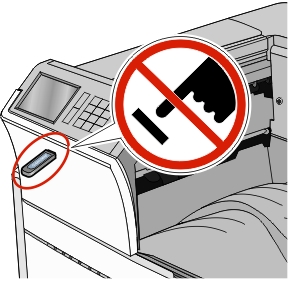
从打印机控制面板,触摸您要打印的文档。
触摸箭头来增加要打印的份数,然后触摸打印。
注意:
- 在文档结束打印之前请不要从 USB 端口中移除闪存驱动器。
- 如果您在离开最初的 USB 菜单屏幕后将闪存驱动器留在打印机上,您仍然可以象打印挂起作业一样打印闪存驱动器上的文件。